대부분의 콘텐츠 제작자들은 요즘 간단한 이미지를 동적 비디오로 변환하는 기술을 사용합니다. 이 유틸리티는 처음부터 시작하는 데 도움이 될 뿐만 아니라 아이디어를 걸작으로 바꿔줍니다. 이러한 기능을 제공하는 플랫폼 중 하나가 원더쉐어 필모라입니다. 이 글에서는 어떻게 하는지에 대해 논의하겠습니다. 필모라를 사용하여 영상을 애니메이션으로 변환하는 방법에 대해 설명합니다.
이 기사에서
1부. 최고의 편집 도구로 만화 비디오 만들기
만화 동영상을 생성하고 수정할 수 있는 포괄적인 솔루션을 찾는 사람들에게, 원더쉐어 필모라 올바른 선택입니다. 이 올인원 멀티미디어 편집기는 비주얼을 변경할 수 있는 다양한 기본 및 고급 기능을 제공합니다. 이미지-비디오 기능을 사용하여 처음부터 비디오를 만들거나 이 도구를 사용하여 이미 기존 만화 비디오를 편집할 수 있습니다.
원더쉐어 필모라가 제공하는 주요 기능
- 이 동영상 애니메이션 변환기는 사용자가 AI 동영상 생성을 위해 선택할 수 있는 다양한 스타일을 제공합니다.
- 사용자는 플랫폼이 제공하는 비디오 트리머를 사용하여 비디오에서 원치 않는 부품을 제거할 수 있습니다.
- 프롬프트와 이미지를 함께 입력하여 더욱 정확한 이미지 생성 결과를 얻을 수 있습니다.
- 이 플랫폼은 다양한 효과와 필터를 추가하여 영상의 시각적 효과를 향상시킬 수 있습니다.
- Filmora는 또한 고급 결과를 위해 배경 음악을 비디오에 삽입하는 기능을 제공합니다.
Filmora 데스크톱으로 동영상 생성하는 단계별 가이드
앞서 논의한 바와 같이, Filmora는 사용자가 정적 이미지를 사용하여 매력적인 비디오를 만들 수 있도록 합니다. 아래 언급된 단계를 읽고 필모라 애니메이션 변환기를 사용하는 방법을 시도해보세요:
- 1단계:이미지를 동영상으로 변환
- 2단계:비디오에 사용할 템플릿 선택
- 3단계:이미지를 가져오고 비디오 생성
- 4단계:효과 및 필터 적용
- 5단계:배경 음악 삽입 및 내보내기
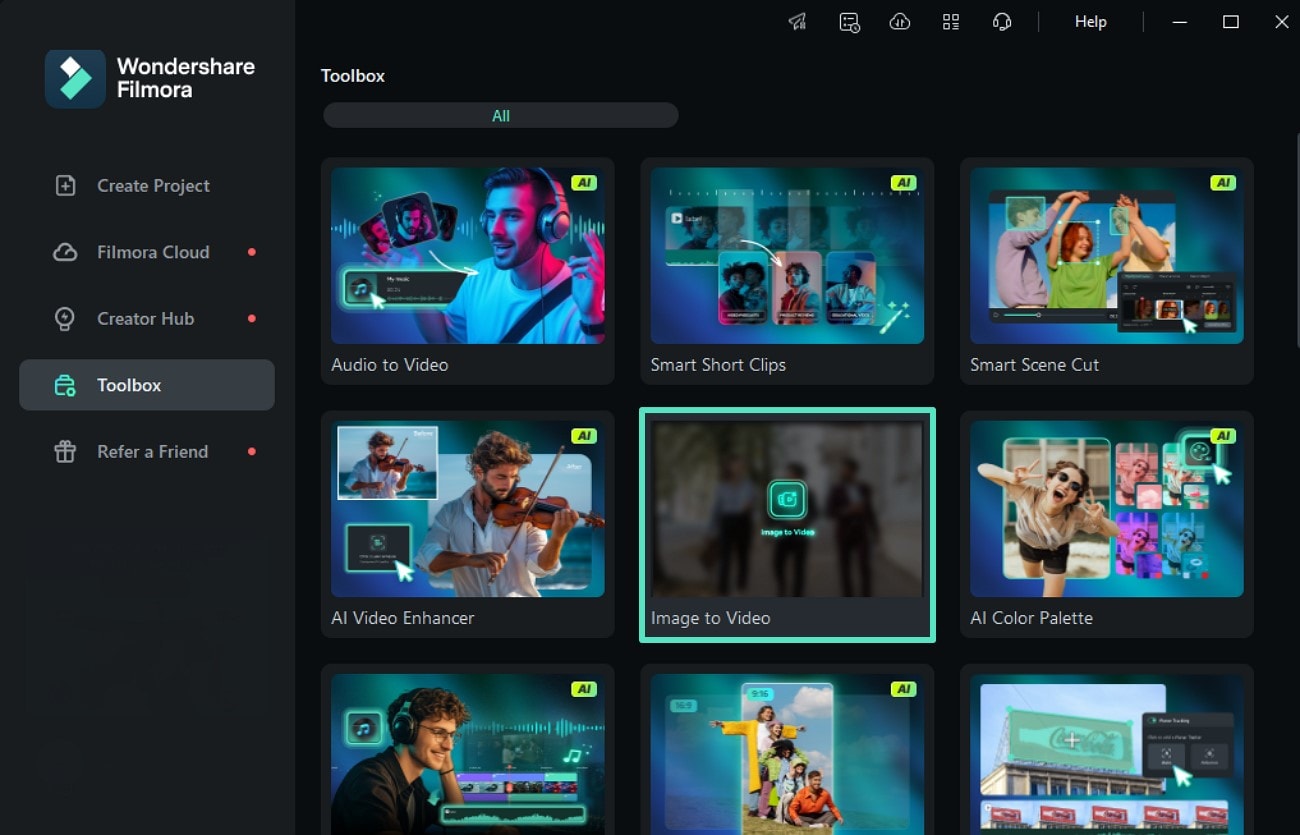
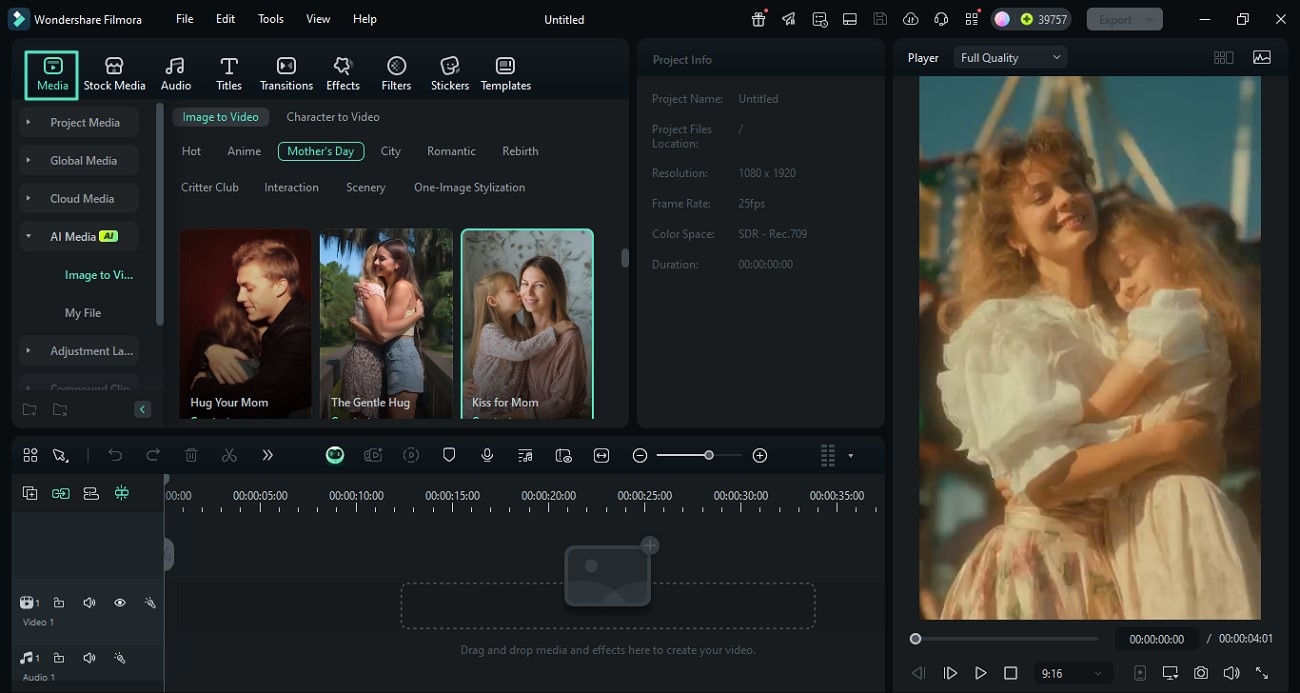



아래는 생성된 애니메이션 영상입니다.
2부. 필모라 앱을 사용하여 이미지로 동영상 만들기
외출 중이거나 평범한 이미지를 다채로운 비디오로 변환하고 싶다면 필모라 앱을 사용할 수 있습니다 [iOS/Android]. 이 AI 기반 비디오 편집 애플리케이션을 사용하면 여러 모드를 통해 사진에서 비디오를 만들 수 있습니다. 이 애플리케이션은 사용자의 취향에 따라 매력적인 시각적 콘텐츠를 제작할 수 있는 다양한 모드를 제공합니다. 또한, 사용자가 더 정교한 결과를 얻기 위해 텍스트 프롬프트를 추가할 수 있는 기능도 제공합니다.
필모라 앱의 주요 기능
- 이거 동영상 애니메이션 변환기는 고품질 결과를 생성하기 위해 다양한 해상도를 제공합니다.
- 사용자는 애플리케이션에서 제공하는 변환 모드를 사용하여 전후 비교 비디오를 생성할 수 있습니다.
- 다양한 템플릿 라이브러리가 제공되어 사용자에게 영감을 주고 동영상을 제작할 수 있습니다.
- 전용 진행 섹션에 액세스하여 동영상 생성 진행 상황을 확인할 수 있습니다.
- 필모라 앱은 또한 광범위한 스티커 라이브러리를 제공함으로써 대화식 스티커를 추가할 수 있습니다.
필모라 앱을 사용하여 이미지에서 비디오를 만드는 단계별 안내
다양한 동영상 생성 모드를 사용하여 사용자는 애플리케이션이 제공하는 이미지 대 비디오 기능을 사용하여 매력적인 비디오를 생성할 수 있습니다. 고품질 동영상 생성에 이 응용 프로그램을 사용하는 방법을 알아보려면 아래에 언급된 단계를 읽으십시오.
- 1단계:이미지를 동영상으로 변환하기
- 2단계:프로젝트 편집으로 스티커 추가
- 3단계:매력적인 음악을 삽입하기
- 4단계:음악을 편집하고 결과를 내보내세요.




내보낸 동영상은 다음과 같습니다.
결론
마무리하자면, 본 기사에서는 원더쉐어 필모라가 제공하는 놀라운 이미지-투-비디오 기능에 대해 다루었습니다. 이 올인원 멀티미디어 에디터가 첨단 인공지능을 이용해 이미지와 텍스트 프롬프트를 감지하고 고품질의 영상으로 변환하는 방법을 설명했습니다. 또한, 영상을 만화로 바꾸는기능 외에도, 이 플랫폼은 기본 및 고급 영상 편집 기능을 제공합니다.
- 즉각적인 만화 효과: AI 기반 만화 필터를 동영상에 손쉽게 적용하세요.
- 다양한 예술적 스타일: 애니메, 수채화, 스케치 등 원하는 스타일을 선택하세요.
- 사용자 친화적 인터페이스: 기술 지식 없이 몇 번의 클릭만으로 영상을 변환할 수 있습니다.
- 모든 크리에이터를 위한 완벽한 선택: 소셜 미디어 콘텐츠, 스토리텔링, 개인 프로젝트에 이상적입니다.



 100% 보안 검증됨 | 구독 필요 없음 | 악성코드 없음
100% 보안 검증됨 | 구독 필요 없음 | 악성코드 없음


